Khi phát hành bản cập nhật Windows 10 tháng 10 năm 2018, Microsoft đã âm thầm bổ sung một trình kiểm tra gói mạng (packet sniffer) dưới dạng dòng lệnh tích hợp có tên Pktmon vào Windows 10. Sau đó, Microsoft đã bổ sung thêm một số tính năng cho công cụ này để giúp người dùng dễ sử dụng hơn.
Trình theo dõi gói, hay trình phân tích mạng, là chương trình cho phép bạn theo dõi lưu lượng mạng truyền qua các thiết bị mạng của máy tính đến cấp độ từng gói riêng lẻ.
Pktmon: Công cụ theo dõi mạng tích hợp của Windows 10
Khi mới phát hành, Pktmon chỉ hỗ trợ định dạng Event Trace Log (ETL), một định dạng nhật ký độc quyền do Microsoft tạo ra. Sau này, Microsoft đã thêm hỗ trợ file nhật ký PCAPNG và tính năng giám sát thời gian thực, mà chúng ta sẽ tìm hiểu trong bài viết này.
Để sử dụng Pktmon, bạn cần khởi chạy Command Prompt với quyền admin trên Windows 10, vì chương trình yêu cầu quyền admin. Để nhận được hướng dẫn về cách sử dụng chương trình, bạn nhập lệnh pktmon help trong Command Prompt.
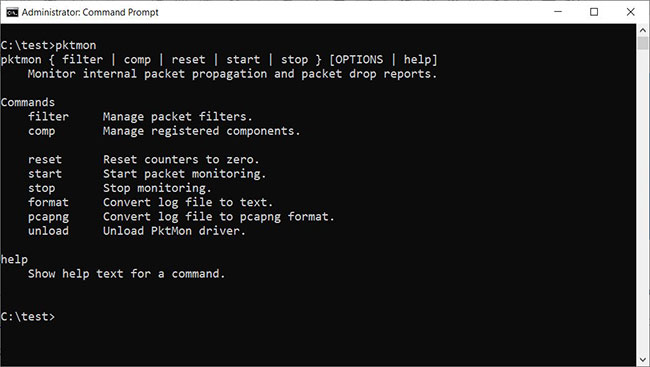
Để nhận thêm hướng dẫn trợ giúp về một lệnh cụ thể, hãy nhập lệnh pktmon [tên lệnh] help. Ví dụ, để xem tài liệu về lệnh "comp", bạn sẽ nhập:
pktmon comp help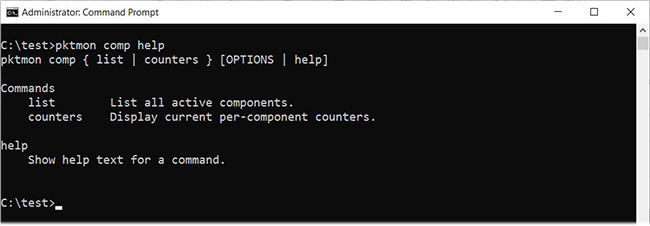
Bạn có thể sử dụng help để xem hướng dẫn của cả những lệnh phụ (subcommand), ví dụ:
pktmon comp list helpĐể làm quen với Pktmon thì xem hướng dẫn là cách hữu ích nhất, vì thế bạn nên thử tìm hiểu trước khi thực sự sử dụng công cụ này.
Cách sử dụng công cụ theo dõi mạng Pktmon
So với công cụ theo dõi mạng có giao diện người dùng đồ họa, bạn có thể mất nhiều thời gian hơn để làm quen với giao diện dòng lệnh của Pktmon.
Trước khi có thể theo dõi các gói, trước tiên bạn cần tạo bộ lọc bằng cách sử dụng lệnh pktmon filter add, lệnh này chỉ định traffic (lưu lượng) bạn muốn theo dõi.
Ví dụ, bạn có thể theo dõi tất cả traffic mạng trên mạng của mình bằng lệnh:
pktmon filter add -i 192.168.1.0/24… hoặc giám sát traffic DNS bằng:
pktmon filter add -t UDP -p 53Nếu chưa hình dung ra cách làm, bạn nên dùng lệnh pktmon filter add help để tìm hiểu cách tạo bộ lọc.
Trong bài viết này, tác giả đã tạo một bộ lọc để theo dõi lưu lượng DNS như được mô tả ở trên. Để xem các bộ lọc bạn đã tạo, hãy nhập lệnh:
pktmon filter list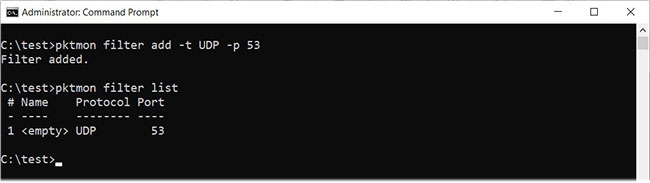
Để bắt đầu giám sát lưu lượng DNS trên tất cả các interface mạng và hiển thị hoạt động trong thời gian thực, bạn sẽ sử dụng lệnh sau:
pktmon start --etw -p 0 -l real-timeVí dụ trên sử dụng đối số -p 0, vì vậy nó bắt toàn bộ gói tin. Bạn cũng có thể chỉ định interface mạng cụ thể để giám sát bằng cách sử dụng đối số -c theo sau là index ID của interface. Để có danh sách các interface mạng và index ID (ifIndex), bạn có thể sử dụng lệnh:
pktmon comp listKhi bắt đầu theo dõi lưu lượng truy cập, bạn sẽ thấy các gói DNS đã bắt được hiển thị theo thời gian thực trong Command Prompt, như dưới đây.
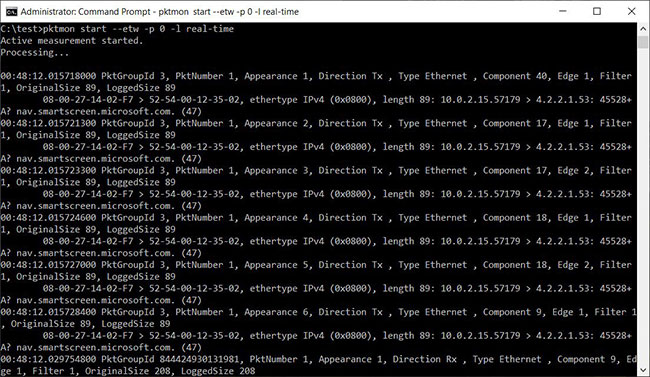
Để dừng theo dõi traffic, hãy nhấn Ctrl + C. Khi hoàn tất, sẽ có file nhật ký PktMon.etl được tạo trong thư mục bạn đã chạy Pktmon.
Tuy nhiên, file ETL không phải là một lựa chọn tốt vì nhiều ứng dụng không hỗ trợ chúng. Bạn có thể chuyển file ETL thành file PCAPNG bằng lệnh pktmon pcapng. Ví dụ, để chuyển đổi PktMon.etl thành file PCAPNG có tên PktMon.pcapng, hãy nhập lệnh sau:
pktmon pcapng PktMon.etl -o PktMon.pcapngSau khi file nhật ký được chuyển đổi sang định dạng PCANPNG, bạn có thể load file đó vào một chương trình như Wireshark để nhận thông tin chi tiết về từng yêu cầu DNS.
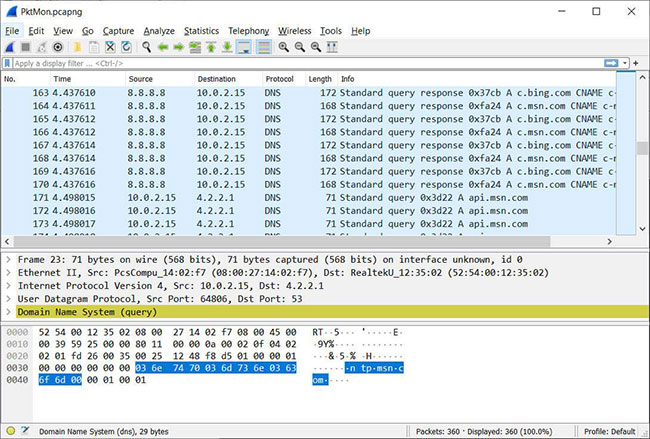
Như bạn có thể thấy, Pktmon là một công cụ cực kỳ mạnh mẽ, cho phép bạn có được cái nhìn sâu sắc về loại lưu lượng chạy qua mạng của mình.
Đồng thời, Pktmon có thể phức tạp khi sử dụng, vì vậy bạn nên làm quen với tài liệu trợ giúp trước khi chạy lệnh.
 Công nghệ
Công nghệ  AI
AI  Windows
Windows  iPhone
iPhone  Android
Android  Học IT
Học IT  Download
Download  Tiện ích
Tiện ích  Khoa học
Khoa học  Game
Game  Làng CN
Làng CN  Ứng dụng
Ứng dụng 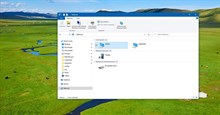
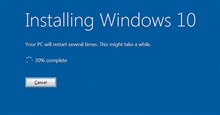
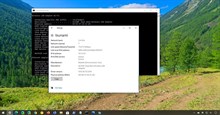






 Windows 11
Windows 11  Windows 10
Windows 10  Windows 7
Windows 7  Windows 8
Windows 8  Cấu hình Router/Switch
Cấu hình Router/Switch 









 Linux
Linux  Đồng hồ thông minh
Đồng hồ thông minh  macOS
macOS  Chụp ảnh - Quay phim
Chụp ảnh - Quay phim  Thủ thuật SEO
Thủ thuật SEO  Phần cứng
Phần cứng  Kiến thức cơ bản
Kiến thức cơ bản  Lập trình
Lập trình  Dịch vụ công trực tuyến
Dịch vụ công trực tuyến  Dịch vụ nhà mạng
Dịch vụ nhà mạng  Quiz công nghệ
Quiz công nghệ  Microsoft Word 2016
Microsoft Word 2016  Microsoft Word 2013
Microsoft Word 2013  Microsoft Word 2007
Microsoft Word 2007  Microsoft Excel 2019
Microsoft Excel 2019  Microsoft Excel 2016
Microsoft Excel 2016  Microsoft PowerPoint 2019
Microsoft PowerPoint 2019  Google Sheets
Google Sheets  Học Photoshop
Học Photoshop  Lập trình Scratch
Lập trình Scratch  Bootstrap
Bootstrap  Năng suất
Năng suất  Game - Trò chơi
Game - Trò chơi  Hệ thống
Hệ thống  Thiết kế & Đồ họa
Thiết kế & Đồ họa  Internet
Internet  Bảo mật, Antivirus
Bảo mật, Antivirus  Doanh nghiệp
Doanh nghiệp  Ảnh & Video
Ảnh & Video  Giải trí & Âm nhạc
Giải trí & Âm nhạc  Mạng xã hội
Mạng xã hội  Lập trình
Lập trình  Giáo dục - Học tập
Giáo dục - Học tập  Lối sống
Lối sống  Tài chính & Mua sắm
Tài chính & Mua sắm  AI Trí tuệ nhân tạo
AI Trí tuệ nhân tạo  ChatGPT
ChatGPT  Gemini
Gemini  Điện máy
Điện máy  Tivi
Tivi  Tủ lạnh
Tủ lạnh  Điều hòa
Điều hòa  Máy giặt
Máy giặt  Cuộc sống
Cuộc sống  TOP
TOP  Kỹ năng
Kỹ năng  Món ngon mỗi ngày
Món ngon mỗi ngày  Nuôi dạy con
Nuôi dạy con  Mẹo vặt
Mẹo vặt  Phim ảnh, Truyện
Phim ảnh, Truyện  Làm đẹp
Làm đẹp  DIY - Handmade
DIY - Handmade  Du lịch
Du lịch  Quà tặng
Quà tặng  Giải trí
Giải trí  Là gì?
Là gì?  Nhà đẹp
Nhà đẹp  Giáng sinh - Noel
Giáng sinh - Noel  Hướng dẫn
Hướng dẫn  Ô tô, Xe máy
Ô tô, Xe máy  Tấn công mạng
Tấn công mạng  Chuyện công nghệ
Chuyện công nghệ  Công nghệ mới
Công nghệ mới  Trí tuệ Thiên tài
Trí tuệ Thiên tài